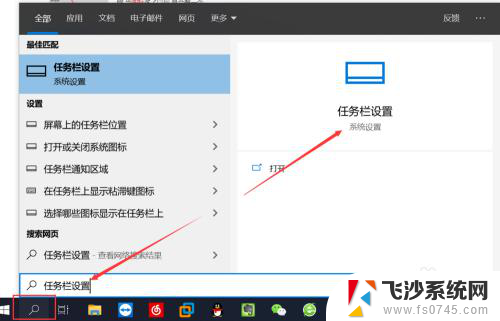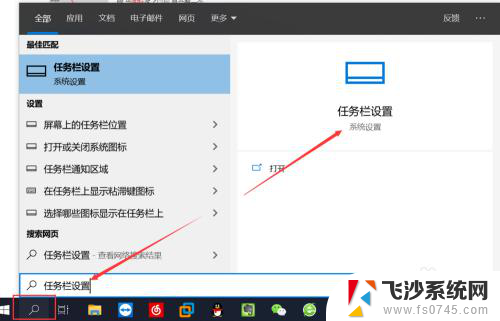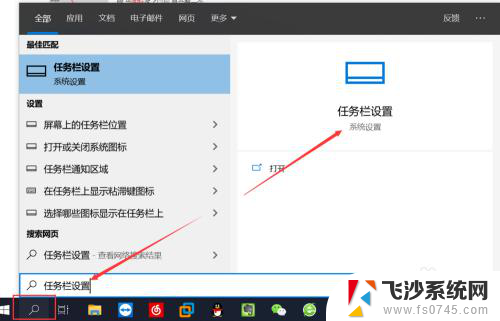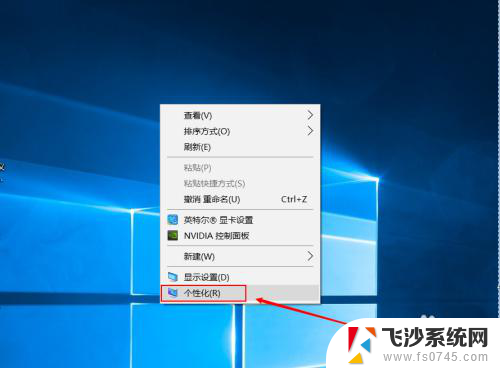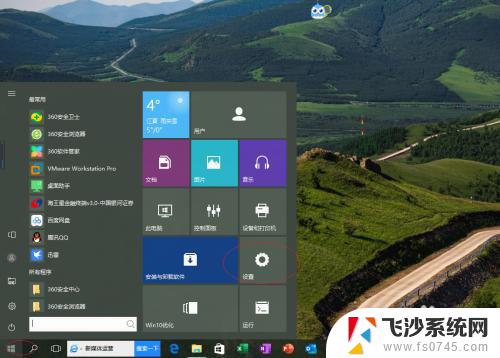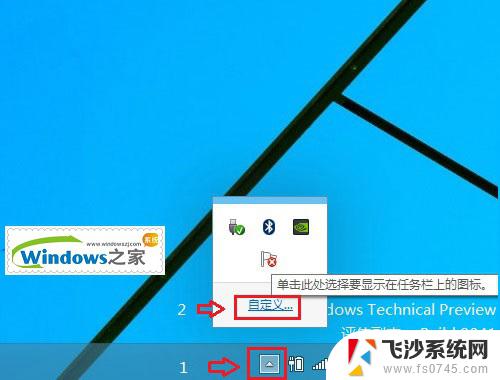win10怎么隐藏右下角的图标 WIN10电脑通知图标如何收起到小方框内
更新时间:2024-10-19 13:08:07作者:xtliu
在使用Win10电脑时,右下角的通知图标可能会显得杂乱无章,影响使用体验,不过我们可以通过简单的操作将这些图标隐藏起来,让桌面更加整洁。接下来让我们一起了解一下如何将Win10电脑的通知图标收起到小方框内。
操作方法:
1.样式展示
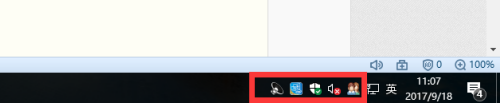
2.在电脑桌面右击,弹出对话框,选择“个性化”。
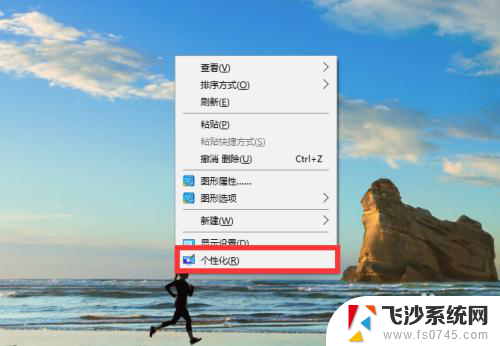
3.打开之后,找到“任务栏”,在任务里找“通知区域”,在找到“选择哪些图标显示在任务栏上”,点击打开。
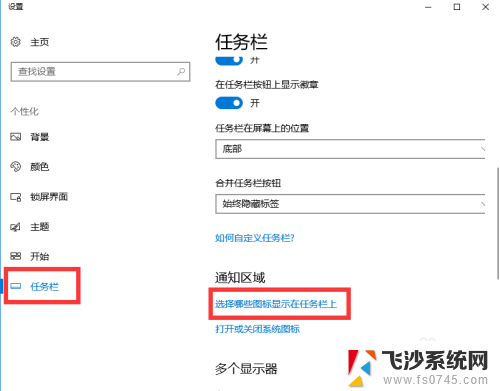
4.第一项有“通知区域始终显示所有图标”,点击关闭。即可将不用的图标隐藏到小方框内,下面单个软件的开关,是当你将所有图标隐藏后,有个别想放到任务上的开关
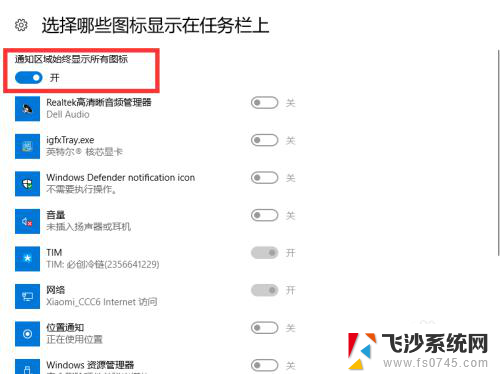
5.效果
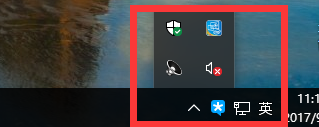
以上就是win10怎么隐藏右下角的图标的全部内容,有出现这种现象的小伙伴不妨根据小编的方法来解决吧,希望能够对大家有所帮助。